Kā ar paroli aizsargāt mapi operētājsistēmā Windows 11
Miscellanea / / April 13, 2023
Aizsargājot mapi ar paroli operētājsistēmā Windows 11, jūs būtībā varat radīt barjeru starp datiem un ikvienu, kas mēģina tiem piekļūt bez atļaujas. Galu galā ne visi faili ir paredzēti, lai tie būtu redzami visiem, un mapes bloķēšana nodrošina, ka tai var piekļūt tikai pilnvarotas personas. Nu, ir diezgan vienkārši aizsargāt mapi ar paroli operētājsistēmā Windows 11.

Turklāt mapes aizsardzība ar paroli novērš nejaušu izdzēšanu un arī aizsargā mapi pārkāpuma gadījumā. Turklāt Windows piedāvā iespēju aizsargāt datus, izmantojot iebūvēto šifrēšanas rīku BitLocker. Tomēr jums ir jābūt Windows 11 Pro vai Enterprise Edition, lai izmantotu šo šifrēšanas rīku, kura lielākajai daļai cilvēku nav.
Bet neuztraucieties! Ja izmantojat Windows 11 Home izdevumu, mēs piedāvājam vienkāršu, bet efektīvu veidu, kā aizsargāt mapi ar paroli. Iegremdējamies.
Kā bloķēt mapi operētājsistēmā Windows 11, izmantojot iebūvēto šifrēšanas funkciju
Varat šifrēt failus un mapes, izmantojot Windows 11 iebūvēto šifrēšanas funkciju. Tātad, lūk, kā izveidot paroles mapi operētājsistēmā Windows 11. Ja izmantojat iepriekšējo versiju, mūsu ceļvedis ir ieslēgts
ar paroli aizsargātas mapes operētājsistēmā Windows 10 palīdzētu.Piezīme: Failu šifrēšanas darbības operētājsistēmā Windows 11 ir tādas pašas kā mapju šifrēšanas darbības.
1. darbība: atveriet Windows File Explorer un dodieties uz mapi, kuru vēlaties aizsargāt ar paroli.
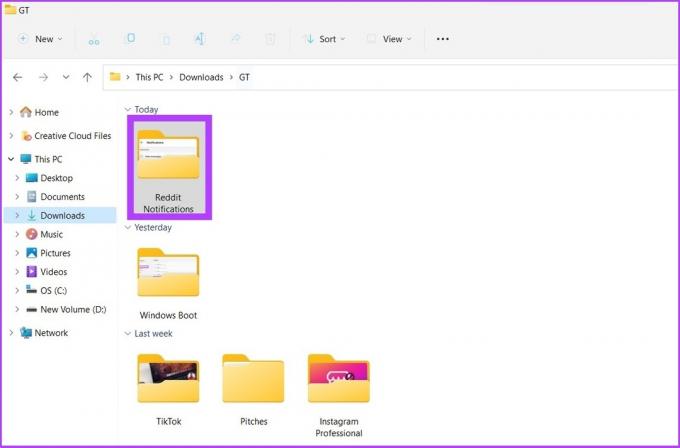
2. darbība: ar peles labo pogu noklikšķiniet uz mapes un atlasiet “Rādīt papildu opcijas”. Tagad dodieties uz Properties.

3. darbība: cilnē Vispārīgi noklikšķiniet uz Papildu blakus Atribūti.

4. darbība: atzīmējiet izvēles rūtiņu blakus “Šifrēt saturu, lai aizsargātu datus” sadaļā Saspiest vai šifrēt atribūtus un noklikšķiniet uz Labi.

Ja opcija Šifrēt saturu, lai aizsargātu datus ir pelēkā krāsā, veiciet tālāk norādītās darbības vai pārejiet uz 8. darbība tieši.

5. darbība: atveriet Palaist vai noklikšķiniet uz “Win taustiņš + R” un ierakstiet “services.msc.”.

6. darbība: veiciet dubultklikšķi uz “Šifrēšanas failu sistēma (EFS)”.

7. darbība: sadaļā Vispārīgi noklikšķiniet uz nolaižamās izvēlnes blakus Startēšanas veids un atlasiet Automātiski.

8. darbība: Tagad noklikšķiniet uz Lietot un pēc tam uz Labi.

Lai izmaiņas stātos spēkā, dators ir jārestartē. Ja izmantojat operētājsistēmu Windows 10, skatiet mūsu ceļvedi šifrējot diskus, apejot TPM.
Padoms: Jūs varat arī izveidot personalizētas palaišanas komandas operētājsistēmai Windows.
Kā noņemt pievienoto paroli no mapes operētājsistēmā Windows 11
Paroles noņemšana no faila vai mapes operētājsistēmā Windows 11 ir diezgan vienkārša. Turklāt, ja jums ir grūti atcerēties paroles, varat arī to izdarīt slēpt failus un mapes sistēmā Windows tā vietā, lai tos aizsargātu ar paroli.
Lai noņemtu mapes šifrēšanu, veiciet tālāk norādītās darbības.
1. darbība: pārejiet uz failu vai mapi, kuru vēlaties atšifrēt, un ar peles labo pogu noklikšķiniet uz tā.

2. darbība: Tagad dodieties uz Properties.

S3. darbība: cilnē Vispārīgi noklikšķiniet uz Papildu blakus Atribūti.

S4. darbība: noņemiet atzīmi no opcijas Šifrēt saturu, lai aizsargātu datus.

5. darbība: nospiediet Lietot un Labi.

Bonuss: izmantojiet trešās puses programmatūru, lai izveidotu ar paroli aizsargātas mapes operētājsistēmā Windows 11
Trešās puses rīks vai programmatūra var palīdzēt aizsargāt failus un mapes, ja nevēlaties veikt iepriekš minētās darbības vai, iespējams, vēlaties paveikt darbu ātrāk.
Lai gan trešās puses programmatūra nenodrošina Windows līdzīgu drošību, lai to kompensētu, tai ir daudz funkciju un tās ir viegli lietojamas. Viena no šādām lietojumprogrammām ir Folder Lock. Šis ir vienkāršs failu skapītis operētājsistēmai Windows 11.
Ja izvēlaties šo iespēju, mēs jau esam to aplūkojuši soli pa solim pieeja lai aizsargātu savus failus un mapes, izmantojot Folder Lock.

Viena no labākajām lietām šajā programmā ir tā, ka tā piedāvā dublēšanas/sinhronizācijas funkcijas un tai ir gan bezmaksas, gan premium plāni. Varat izmantot tālāk norādīto saiti, lai lejupielādētu programmatūru savā ierīcē.
Lejupielādēt mapes bloķēšanu
Sensitīvu datu aizsardzība operētājsistēmā Windows 11
Konfidenciālas informācijas aizsardzība failos un mapēs mūsdienu pasaulē var būt sarežģīta. Datora datu aizsardzība nodrošina, ka neviena sensitīva personiska vai profesionāla informācija netiek dzēsta vai nejauši noplūst. Vai jums ir pieredze ar datu dzēšanu vai noplūdēm sistēmā Windows? Paziņojiet mums komentāros.
Pēdējo reizi atjaunināts 2022. gada 4. oktobrī
Iepriekš minētajā rakstā var būt ietvertas saistītās saites, kas palīdz atbalstīt Guiding Tech. Tomēr tas neietekmē mūsu redakcionālo integritāti. Saturs paliek objektīvs un autentisks.
Sarakstījis
Atišs Rajasekharans
Atišs ir datorzinātņu absolvents un dedzīgs entuziasts, kuram patīk izpētīt un runāt par tehnoloģijām, biznesu, finansēm un jaunizveidotiem uzņēmumiem.



